Zurücksetzen von Windows Store-Apps und -Funktionen
Microsoft Windows 10 / / March 17, 2020
Zuletzt aktualisiert am

Funktionieren Ihre Erstanbieter-Apps unter Windows 10 wie Mail, Fotos, Groove oder Rechner nicht? Hier ist eine einfache Möglichkeit, sie mithilfe der Rücksetzfunktion zu beheben.
Ähnlich wie mobile Apps „einfach funktionieren“, sollen es auch Windows Store-Apps und -Funktionen sein installiert und konfiguriert mit einem einzigen Klick ohne viel Aufwand mit Setup-Optionen und Parameter. Wenn bei Apps wie Calculator, Mail, Groove oder Photos etwas schief geht, kann diese Einfachheit aufgrund des Designs nach hinten losgehen. Fehlerhafte Windows Store-Apps und -Funktionen geben häufig vage, nicht aktivierbare Fehlermeldungen aus. Oder schlimmer noch, sie geben möglicherweise überhaupt keine Fehlermeldungen aus - sie können nur nicht ordnungsgemäß geladen oder aktualisiert werden.
In solchen Fällen werden Sie von jedem Support-Techniker der ersten Ebene aufgefordert, zunächst die Software zu deinstallieren und neu zu installieren. Glücklicherweise gibt es mit Windows Store-Apps und -Funktionen einen noch einfacheren Weg. Es gibt eine Ein-Klick-Schaltfläche "Zurücksetzen" für Apps und Funktionen, die in den erweiterten Optionen versteckt sind und häufig dazu führen können, dass sich Windows-Apps schlecht verhalten und wieder funktionieren.
Sobald Sie wissen, wo Sie suchen müssen, ist es sehr schnell und einfach zu bedienen. Hör zu.
Zurücksetzen von Windows Store-Apps mithilfe erweiterter Optionen in Windows 10
Bevor wir beginnen, ein kurzer Haftungsausschluss: Durch das Zurücksetzen Ihrer App gehen alle mit der App verknüpften Daten verloren, es sei denn, sie werden in der Cloud oder auf Ihrer Festplatte gespeichert. Wenn die App Daten enthält, die Sie nicht verlieren möchten, installieren Sie zunächst die neuesten Windows-Updates und Aktualisieren Sie Ihre universellen Apps.
Wenn die App immer noch defekt ist, setzen Sie sie zurück.
Öffnen Start > die Einstellungen > Apps > Apps & Funktionen.
(Wenn Sie Windows 10 1607 oder frühere Versionen ausführen, schauen Sie unter System > Apps & Funktionen.)
Wählen Sie die App aus, mit der Probleme auftreten, und klicken Sie dann auf Erweiterte Optionen.
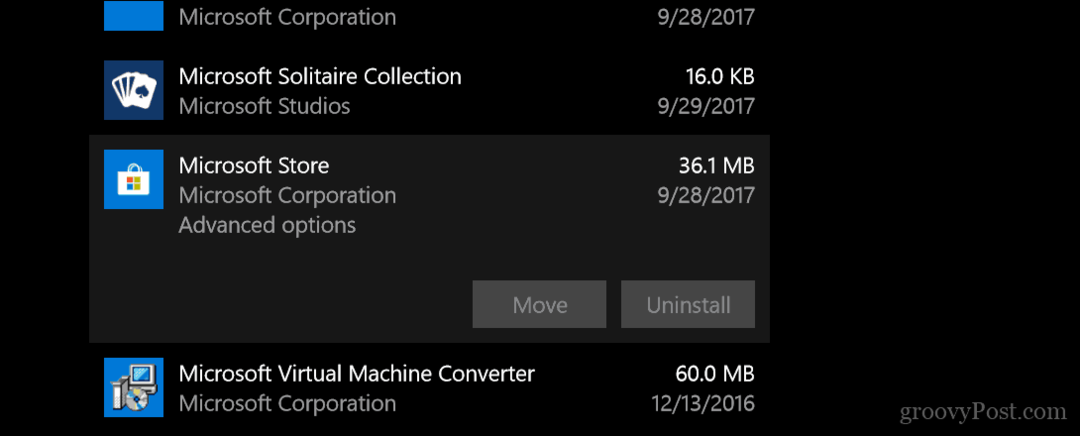
Klicken Zurücksetzen und hoffentlich sollte dies den Fehler beheben, den Sie möglicherweise haben.
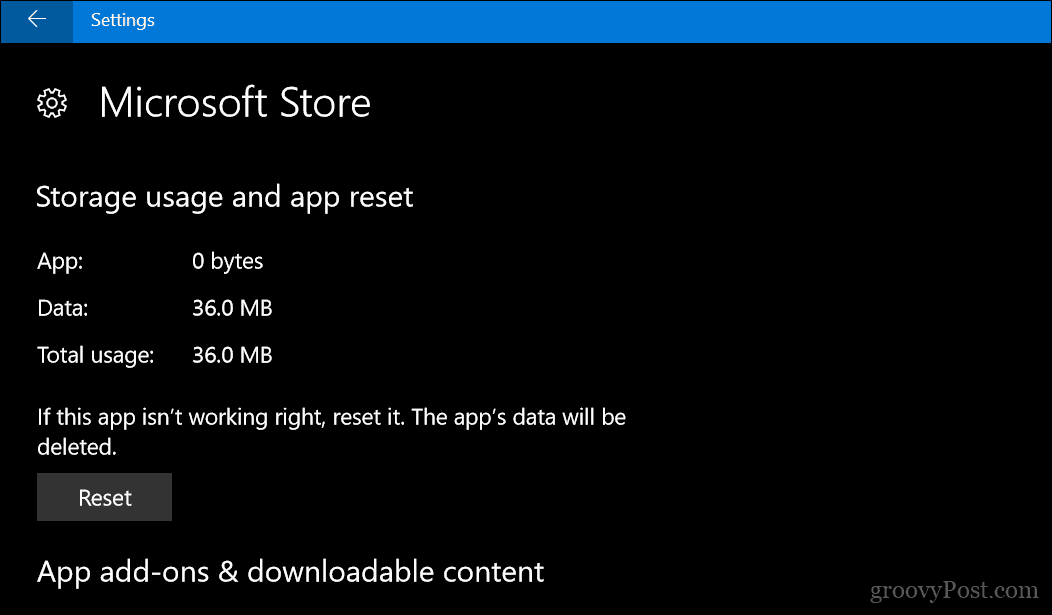
Denken Sie daran, dass dies für alle Apps funktioniert, einschließlich der mit Windows 10 gelieferten Apps wie Rechner, Mail, Groove oder Fotos.
Wenn das Zurücksetzen nicht funktioniert, können Sie mit mehr fortfahren Erweiterte Windows App-Fehlerbehebung Optionen. Sie können auch versuchen, eine Upgrade aktualisieren.
Lass mich wissen was du denkst. Ich bin auch gespannt, wie Ihre Erfahrungen mit den Erstanbieter-Apps von Microsoft waren. Erfüllen sie die Erwartungen oder wechseln Sie zu robusteren Optionen?
